「WordPress(ワードプレス)超入門」は、株式会社コミュニティコムが運営する「WordPressテーマ&プラグイン販売 コミュニティコムショップ」が、WordPress初心者のためにホームページを開設するまでの手順をわかりやすく解説するシリーズです。
ウィジェットとは、ブロックのように組み合わせられるパーツのようなもので、はめ込むことで特定の位置に特定の機能を実装することができます。ドラッグアンドドロップで好きなウィジェットを追加したり、順番を入れ替えることが可能です。
ウィジェットを設置できる場所とウィジェットの種類は、使用するテーマによって異なります。ここでは、WordPressテーマ&プラグイン販売 コミュニティコムショップで販売している「歯科医院・歯医者さん向け WordPress テーマ by Communitycom」を例に、フッター(メイン部分の下の領域)のウィジェットエリアへウィジェットを追加する方法を解説します。
ウィジェットを追加する
WordPressの管理画面から、メインメニューを作成していきます。WordPress管理画面へのログイン方法については「WordPress(ワードプレス)の管理画面にログインしよう」を参照してください。
ウィジェットの編集画面を表示する
「外観」にマウスポインターを合わせ、表示された「ウィジェット」をクリックします。
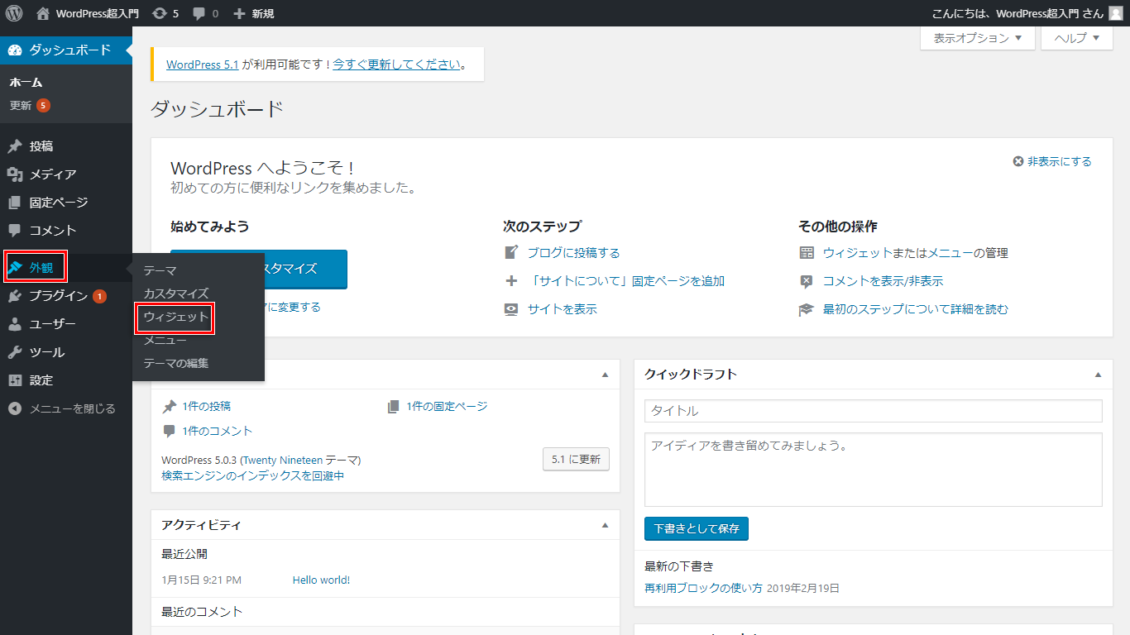
ウィジェットの編集画面が表示されました。
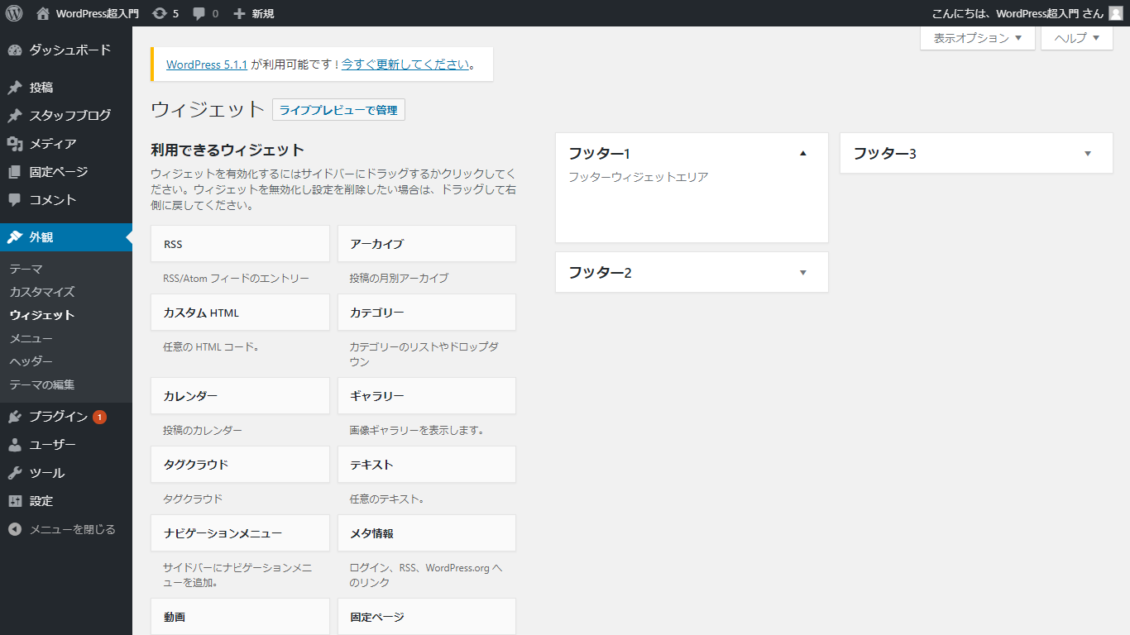
ウィジェットを追加する
「歯科医院・歯医者さん向け WordPress テーマ by Communitycom」では、フッターに3つのウィジェットエリアを用意しています。 ここでは「フッター1」エリアへ、「検索」ウィジェットを追加してみましょう。
画面をスクロールして、「検索」ウィジェットをクリックします。
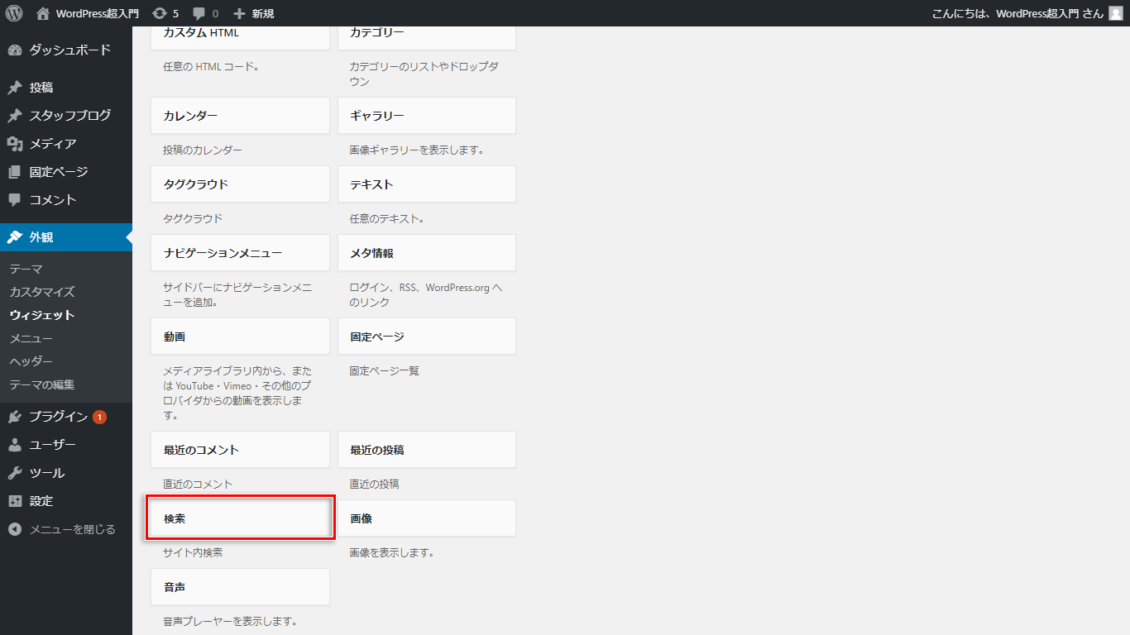
ウィジェットを設置したいエリア「フッター1」を選択して、「ウィジェットを追加」をクリックします。
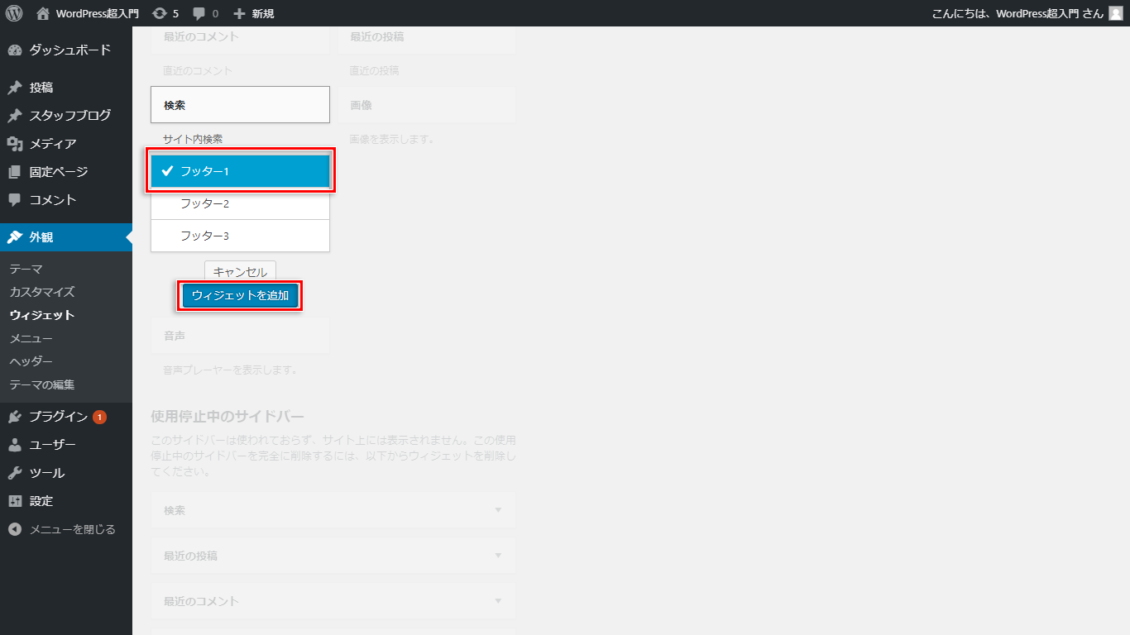
「フッター1」エリアに「検索」ウィジェットが追加されました。
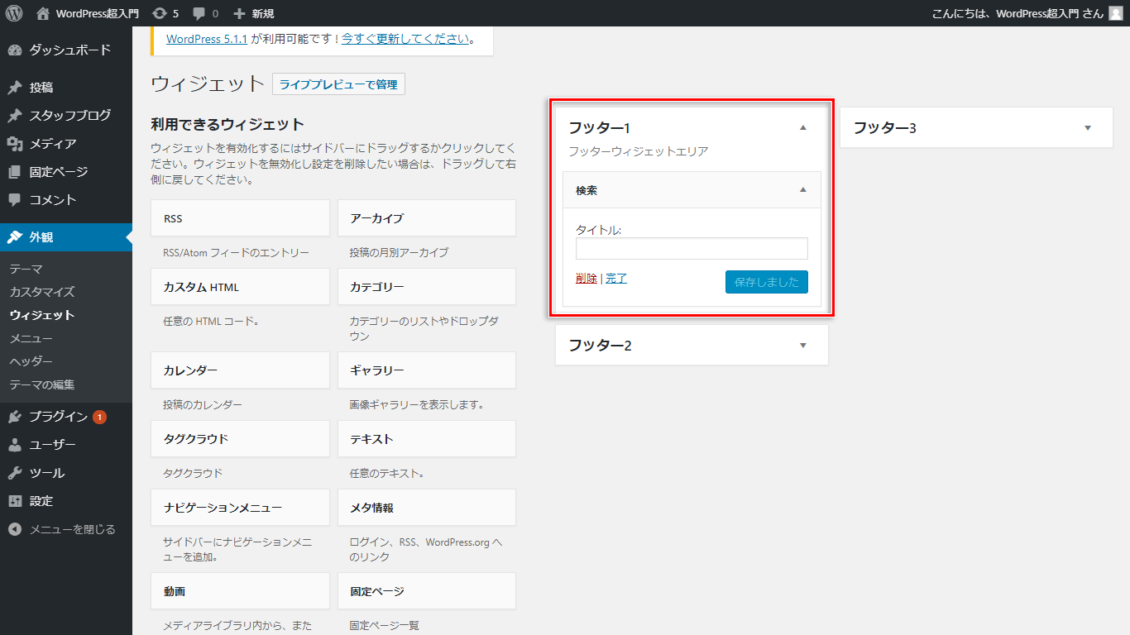
ひとつのウィジェットエリアに複数のウィジェットを追加することも可能です。管理画面上のウィジェットの順番とホームページ上で見るウィジェットの順番は基本的に同様になります。
ウィジェットの詳細を設定する
ウィジェットが追加できたら、ウィジェットの詳細な設定をしていきましょう。設定できる項目はウィジェットの種類によって異なります。ここでは先ほど追加した「検索」ウィジェットの設定をしましょう。
「タイトル」の下のボックスに、タイトルを入力します。このタイトルはホームページで検索ボックスの上に表示されるテキストです。入力したら「保存」をクリックします。
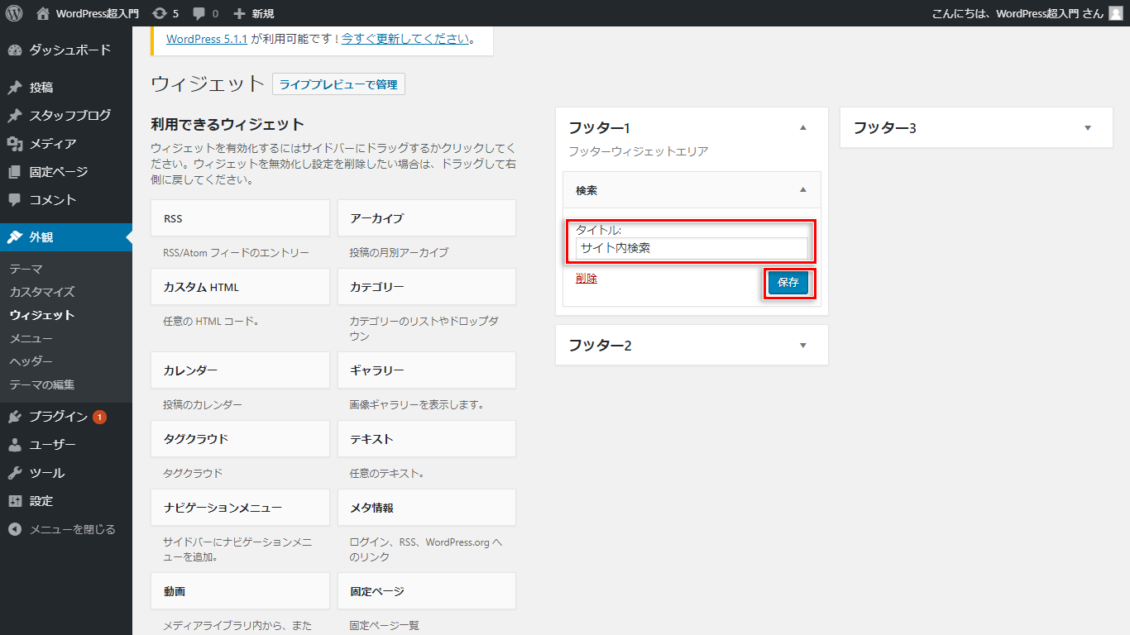
ウィジェットの表示を確認する
ホームページを表示して、追加したウィジェットの設定が反映されているか確認してみましょう。管理画面左上にあるホームページ名をクリックします。
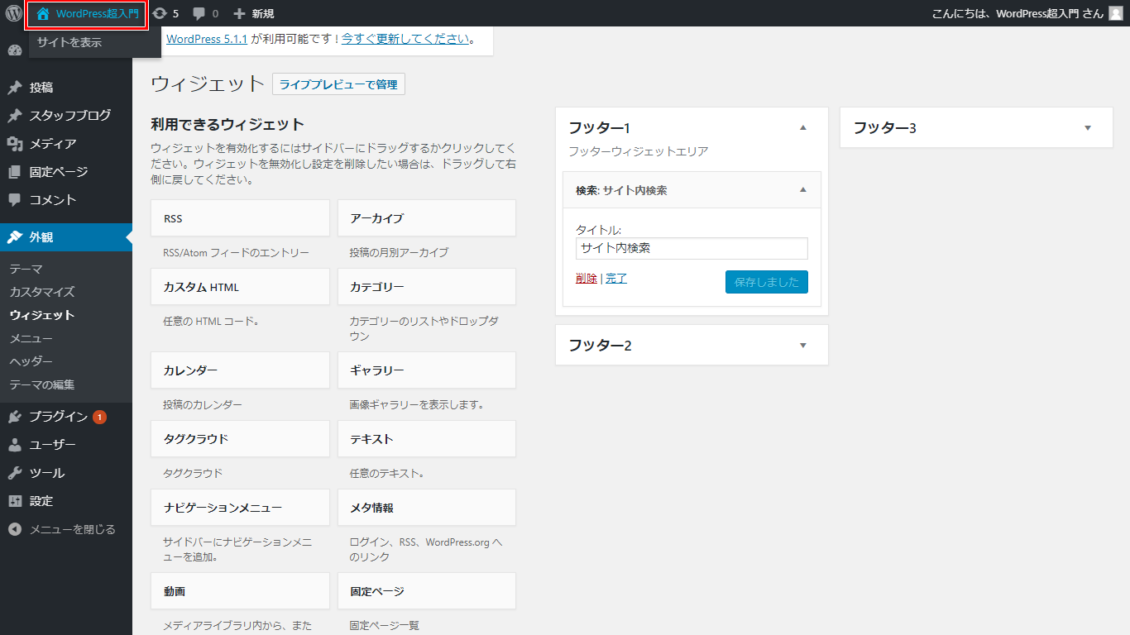
フッターエリアに検索ウィジェットが追加されていることを確認できました。
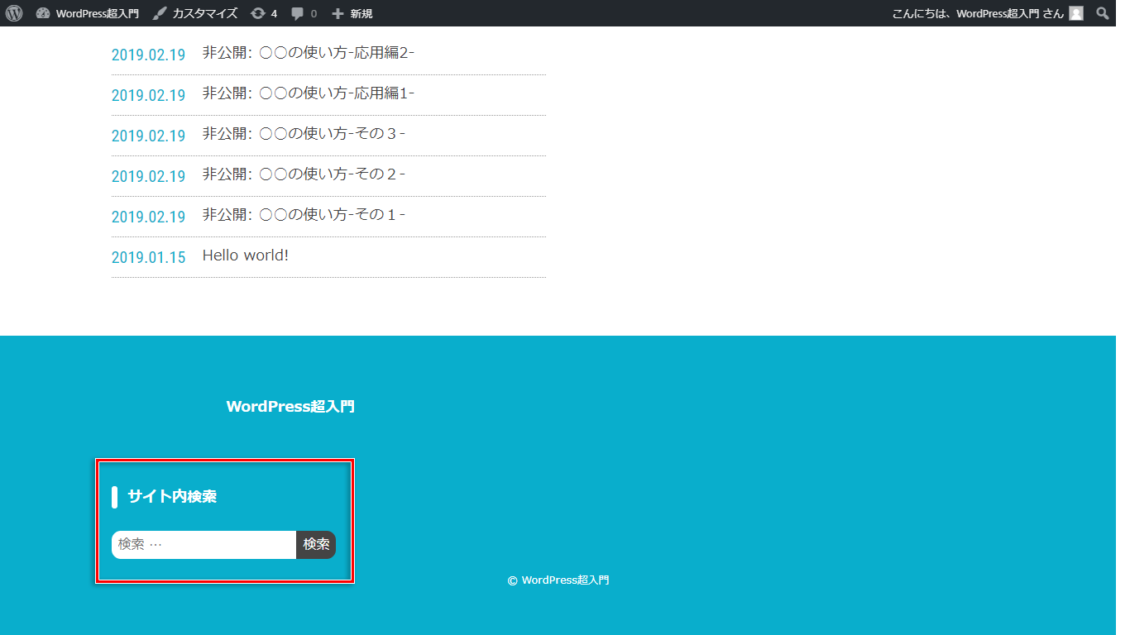
ウィジェットを削除する
ウィジェットを外したいときは、外したいウィジェットにマウスポインターを合わせます。
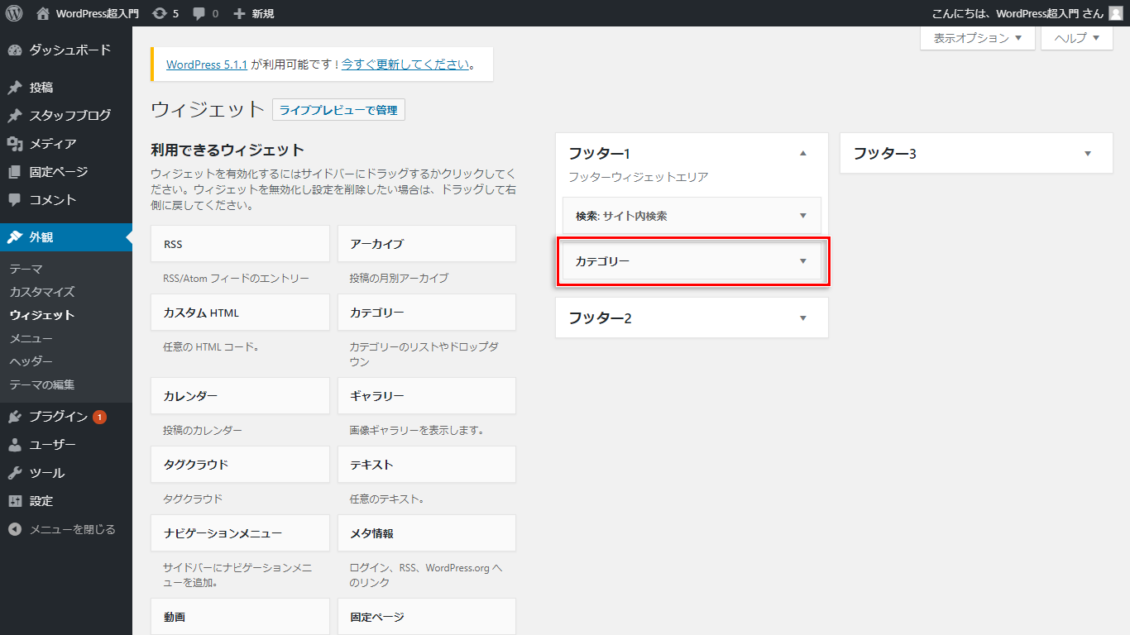
そのまま画面の左側までドラッグすると、ウィジェットエリアから削除されます。
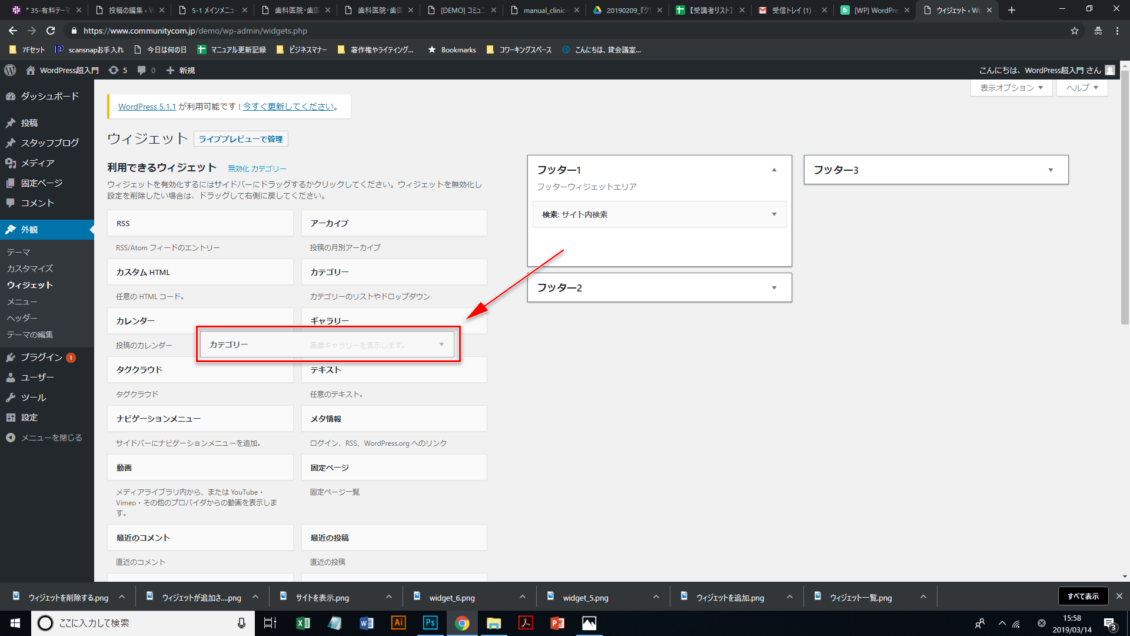
設定を保持したままウィジェットを削除するには
一時的にウィジェットを削除したい場合には、画面をスクロールすると左下にある「使用停止中のウィジェット」にウィジェットをドラッグしましょう。設定を維持したまま、ホームページから外すことができます。元に戻したいときは、逆に「使用停止中のウィジェット」から追加したいウィジェットエリアへドラッグします。
株式会社コミュニティコムが運営するWordPress(ワードプレス)テーマ&プラグイン販売 コミュニティコムショップでは、弁護士・法律事務所・士業向け WordPress テーマや、歯科医院・歯医者さん向け WordPress テーマなど、 業種・用途特化のWordPressテーマを販売しています。もちろん新エディター「Gutenberg(グーテンベルク)」対応です。
>> コミュニティコムショップのWordPressテーマ一覧
また、1ヶ月間無料の月額サポートプランでの継続的なサポートや、制作代行オプションもご提供しております。
>> コミュニティコムショップのオプション一覧







